Κουραστήκατε από την κουραστική εργασία μεταγραφής; Μετατρέψτε ήχο σε κείμενο σε οποιαδήποτε πλατφόρμα με αυτά τα δωρεάν εργαλεία.
Η μετατροπή αρχείων ήχου σε κείμενο είναι μια εξαιρετική μέθοδος για τη δημιουργία υπότιτλων για βίντεο ή τη μετατροπή φωνητικών σημειώσεων σε πληροφορίες με δυνατότητα αναζήτησης, βασισμένες σε κείμενο. Ευτυχώς, υπάρχουν πολλοί τρόποι αυτοματοποίησης της διαδικασίας, επομένως δεν χρειάζεται πλέον να ακούτε με μη αυτόματο τρόπο ήχο και να πληκτρολογείτε κείμενο.
Ας δούμε πώς να μετατρέψετε αρχεία ήχου σε κείμενο χρησιμοποιώντας εφαρμογές Ιστού ή εγγενείς λειτουργίες στις συσκευές Windows και Mac.
Πώς να μετατρέψετε ήχο σε κείμενο στον Ιστό
Η πιο βολική μέθοδος για μετατροπή ήχου σε κείμενο χρησιμοποιεί μια διαδικτυακή εφαρμογή. Αυτές οι καινοτόμες εφαρμογές Ιστού προσφέρουν μεγαλύτερη ακρίβεια από τη χρήση των εγγενών λειτουργιών των Windows ή Mac.
Επιπλέον, δεδομένου ότι βασίζονται σε σύννεφο, δεν χρειάζεται να εγκαταστήσετε τίποτα. Αυτό διευκολύνει μετατροπή αρχείων ήχου
ακόμα κι αν βρίσκονται στην κινητή συσκευή σας. μπορείτε να χρησιμοποιήσετε το πρόγραμμα περιήγησης του τηλεφώνου σας για πρόσβαση στην εφαρμογή Ιστού.Πολλές από αυτές τις εφαρμογές ιστού προσφέρουν επίσης ένα δωρεάν πρόγραμμα. Αυτό είναι ιδιαίτερα χρήσιμο για κάποιον που δεν χρειάζεται να μετατρέπει συχνά αρχεία ήχου σε κείμενο. Εδώ είναι οι τρεις καλύτερες δωρεάν εφαρμογές ιστού για τη μετατροπή ήχου σε κείμενο.
1. TinyWow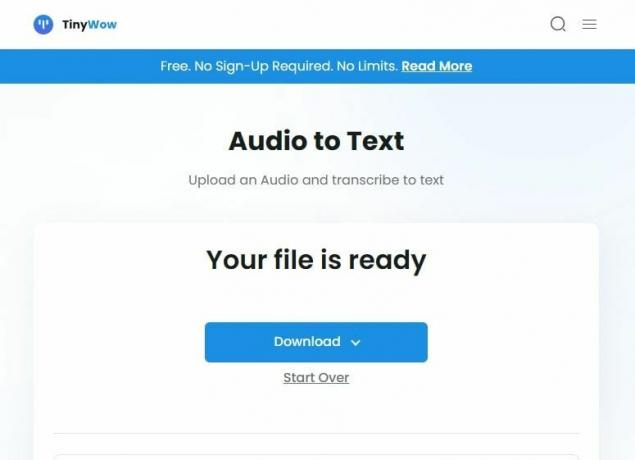
Το TinyWow είναι μια ευέλικτη υπηρεσία web για δωρεάν μετατροπή ήχου σε κείμενο. Προσφέρει επίσης πρόσθετα εργαλεία όπως π.χ Μετατροπή PDF και μετατροπή μορφής αρχείου εικόνας. Δεν χρειάζεται να εγγραφείτε για να χρησιμοποιήσετε το TinyWow—μπορείτε να ξεκινήσετε τη μετατροπή αρχείων ήχου αμέσως.
Όταν μεταβείτε στο εργαλείο μετατροπής ήχου σε κείμενο του TinyWow, μπορείτε να μεταβείτε απευθείας στη διαδικασία μετατροπής ως εξής:
- μεταβείτε στο σελίδα μετατροπής ήχου σε κείμενο στο TinyWow.
- Κάντε κλικ Μεταφόρτωση από υπολογιστή ή κινητό.
- Ανεβάστε το αρχείο ήχου που θέλετε να μετατρέψετε σε κείμενο.
- Κάντε κλικ Κατεβάστε για να κατεβάσετε το αρχείο στη συσκευή σας ή να το αποθηκεύσετε στο Google Drive.
2. Εφαρμογή μετατροπέα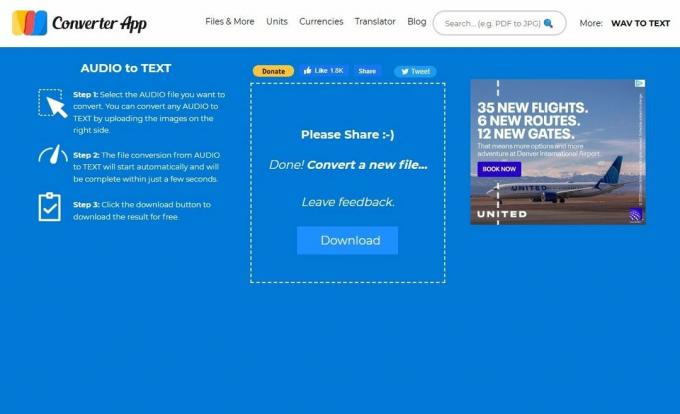
Το Converter App είναι ένα δωρεάν εργαλείο μετατροπής ήχου σε κείμενο με μια απλή διεπαφή χωρίς προβλήματα. Ωστόσο, η εφαρμογή Converter υποστηρίζεται από διαφημίσεις, επομένως θα δείτε αρκετά από αυτά στη σελίδα μετατροπής. Εάν βρίσκετε τις διαφημίσεις ενοχλητικές, σκεφτείτε χρησιμοποιώντας ένα πρόγραμμα αποκλεισμού διαφημίσεων ή άλλο εργαλείο μετατροπής.
Η εφαρμογή υποστηρίζει όλα τα δημοφιλείς μορφές ήχου, συμπεριλαμβανομένων των MP3, WAV, AAC και WMA. Η εφαρμογή Converter έχει επίσης μια δυνατότητα που καθιστά δυνατή τη διαφοροποίηση μεταξύ ηχείων στον ήχο. Αυτή η εφαρμογή ιστού δεν μπορεί να μετατρέψει τον ήχο από βίντεο σε κείμενο. Εάν αυτό είναι κάτι που χρειάζεστε, ελέγξτε την επόμενη επιλογή.
Η διαδικασία μετατροπής αρχείων ήχου σε κείμενο χρησιμοποιώντας το Converter App είναι αρκετά απλή:
- Επισκέψου το σελίδα μετατροπής ήχου σε κείμενο στην εφαρμογή Converter.
- Επιλέξτε αν θέλετε να διακρίνετε διαφορετικούς ανθρώπους.
- Ανεβάστε το αρχείο σας.
- Κατεβάστε το αρχείο κειμένου που μετατράπηκε.
3. Flixier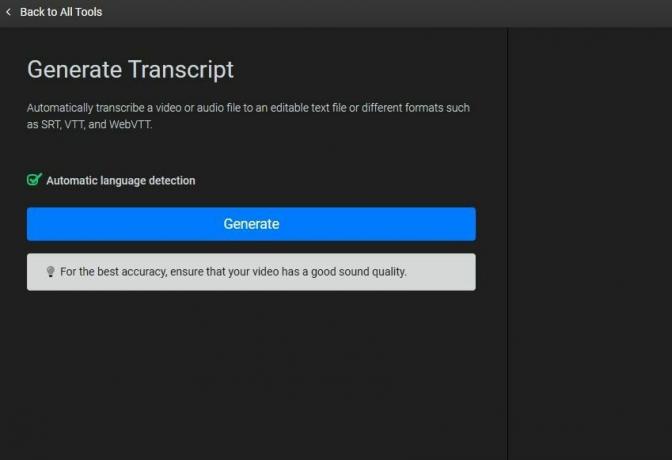
Το Flixier είναι μια προηγμένη διαδικτυακή εφαρμογή μεταγραφής. Προσφέρει ένα ισχυρό σύνολο εργαλείων που είναι εξαιρετικά για κάποιον που θέλει ακριβείς μεταγραφές, συχνά από αρχεία προέλευσης σε διάφορες μορφές, συμπεριλαμβανομένων των M4A και WAV.
Το Flixier είναι στην πραγματικότητα ένα πρόγραμμα επεξεργασίας βίντεο που βασίζεται σε σύννεφο με δυνατότητα μεταγραφής. Έτσι, εάν μετατρέπετε ήχο σε κείμενο για να προσθέσετε υπότιτλους, μπορείτε να χρησιμοποιήσετε το Flixier για όλη τη διαδικασία. Η εφαρμογή μπορεί να εκτελέσει μια ποικιλία λειτουργιών, συμπεριλαμβανομένης της μετατροπής ήχου ή βίντεο σε κείμενο για την εξαγωγή του βίντεο με σκληρούς υπότιτλους.
Δείτε πώς μπορείτε να μετατρέψετε αρχεία ήχου σε κείμενο χρησιμοποιώντας το Flixier:
- μεταβείτε στο εργαλείο μεταγραφής στον ιστότοπο του Flixier.
- Κάντε κλικ στο Αντιγράφω. Η εφαρμογή Ιστού θα ανακατευθύνει σε μια σελίδα με επιλογή να ανεβάσετε το αρχείο ήχου ή βίντεο.
- Ανεβάστε το αρχείο σας εδώ. Μόλις η εφαρμογή Ιστού επεξεργαστεί το αρχείο ήχου, θα δείτε ένα Παράγω κουμπί.
- Κάντε κλικ Παράγω για να μεταγράψετε τον ήχο ή το βίντεο.
Εάν μετατρέπετε ήχο σε κείμενο για επαγγελματικούς λόγους, ίσως να θέλετε να χρησιμοποιήσετε ένα πιο επαγγελματικό, επί πληρωμή εργαλείο μετατροπής ήχου σε κείμενο όπως το Rev.
Πώς να μετατρέψετε ήχο σε κείμενο στα Windows
Η δυνατότητα φωνητικής πληκτρολόγησης των Windows λειτουργεί ως μετατροπέας ομιλίας σε κείμενο και ως μετατροπέας ήχου σε κείμενο. Παρόλα αυτά υπάρχουν πλεονεκτήματα και μειονεκτήματα της χρήσης οποιουδήποτε εργαλείου υπαγόρευσης. Τέτοια εργαλεία μπορούν να λαμβάνουν είσοδο μόνο από ένα μικρόφωνο και δεν μπορούν να λειτουργήσουν με αρχεία ήχου για τη μεταγραφή τους.
Μια λύση είναι η αναπαραγωγή του ήχου στο μικρόφωνο. Αυτό λειτουργεί άψογα εάν ο ήχος είναι καθαρός. Ωστόσο, εάν ο ήχος είναι γρήγορος ή ασαφής, ενδέχεται να αντιμετωπίσετε κάποιες δυσκολίες.
Παρόμοια με τις εφαρμογές web, δεν χρειάζεται να εγκαταστήσετε εργαλεία τρίτων ή να συμπληρώσετε μια μεγάλη φόρμα εγγραφής για να ξεκινήσετε τη μετατροπή ήχου σε κείμενο στα Windows. Για να μετατρέψετε ήχο σε κείμενο χρησιμοποιώντας το εργαλείο Υπαγόρευσης στα Windows 11:
- Εκκινήστε ένα πρόγραμμα επεξεργασίας κειμένου, όπως το Σημειωματάριο ή το Microsoft Word.
- Τύπος Win + H για να εκκινήσετε το εργαλείο φωνητικής πληκτρολόγησης. Θα δείτε ένα γραφικό στοιχείο να εμφανίζεται στην οθόνη σας.
- Κάντε κλικ στο κουμπί του μικροφώνου και παίξτε τον ήχο σας.
Το εργαλείο Υπαγόρευσης θα προσθέσει κείμενο στο πρόγραμμα επεξεργασίας κειμένου καθώς αναπαράγεται ο ήχος σας. Εάν αυτή η λύση δεν επιπλέει το σκάφος σας, σκεφτείτε να χρησιμοποιήσετε το ενσωματωμένο εργαλείο μεταγραφής στο Microsoft Word.
Πώς να μετατρέψετε ήχο σε κείμενο στο macOS
Ακριβώς όπως τα Windows, το macOS διαθέτει ένα εγγενές εργαλείο υπαγόρευσης που μπορεί να βοηθήσει στη μετατροπή του ήχου σε κείμενο. Λειτουργεί με τον ίδιο τρόπο: Εκκινείτε το εργαλείο υπαγόρευσης σε ένα πρόγραμμα επεξεργασίας κειμένου και αναπαράγετε τον ήχο σας στο μικρόφωνο.
Το εργαλείο υπαγόρευσης του Mac είναι ευάλωτο στα ίδια ζητήματα με το εργαλείο υπαγόρευσης των Windows. Ο υπερβολικός θόρυβος φόντου, το μικρόφωνο κακής ποιότητας και η καθαρότητα ήχου επηρεάζουν σημαντικά την ακρίβεια της μεταγραφής.
Δείτε πώς μπορείτε να χρησιμοποιήσετε το εργαλείο υπαγόρευσης σε Mac:
- Κάντε κλικ στο εικονίδιο της Apple πάνω δεξιά και μεταβείτε στο Ρυθμίσεις συστήματος.
- Επιλέγω Πληκτρολόγιο από την αριστερή πλαϊνή μπάρα.
- Κάντε κύλιση προς τα κάτω στο Υπαγόρευση ενότητα και ενεργοποιήστε την επιλογή να Χρησιμοποιήστε υπαγόρευση όπου μπορείτε να πληκτρολογήσετε κείμενο.
- Κάντε κλικ επιτρέπω για να επιβεβαιώσετε.
- Εκκινήστε ένα πρόγραμμα επεξεργασίας κειμένου και πατήστε Fn εις διπλούν.
- Παίξτε τον ήχο σας στο μικρόφωνο.
Μπορείτε να αλλάξετε τη συντόμευση για το εργαλείο υπαγόρευσης στην ίδια σελίδα ρυθμίσεων.
Μετατρέψτε εύκολα ήχο σε κείμενο μέσα σε λίγα λεπτά
Η μετατροπή ήχου σε κείμενο δεν ήταν ποτέ πιο εύκολη, χάρη στην ποικιλία των διαθέσιμων εργαλείων και μεθόδων. Αυτή η διαδικασία είναι απαραίτητη για την ικανοποίηση των απαιτήσεων προσβασιμότητας, τη βελτίωση των εμπειριών των θεατών και τη δυνατότητα αναζήτησης περιεχομένου ήχου.
Είτε επιλέξετε μια εφαρμογή Ιστού είτε χρησιμοποιείτε τις εγγενείς λειτουργίες σε Windows ή Mac, έχετε πλέον τις γνώσεις και τα εργαλεία για να μετατρέψετε αποτελεσματικά τον ήχο σε κείμενο.


